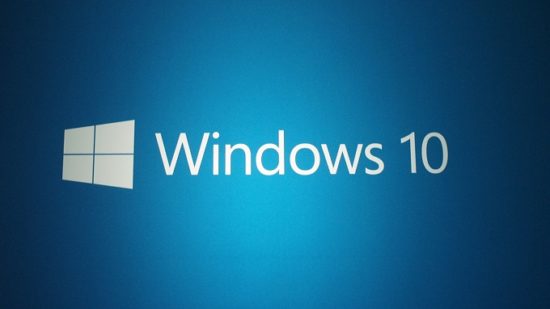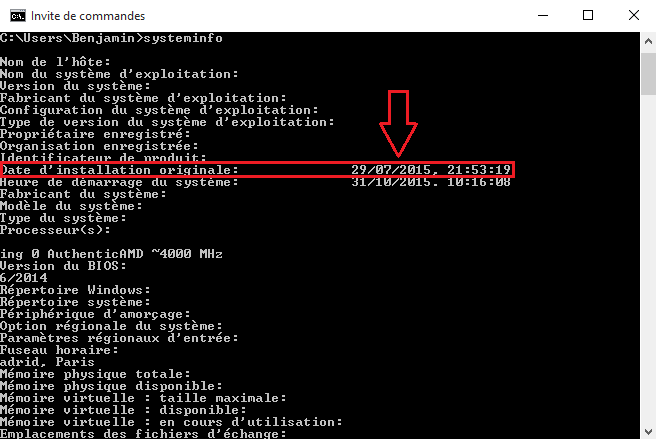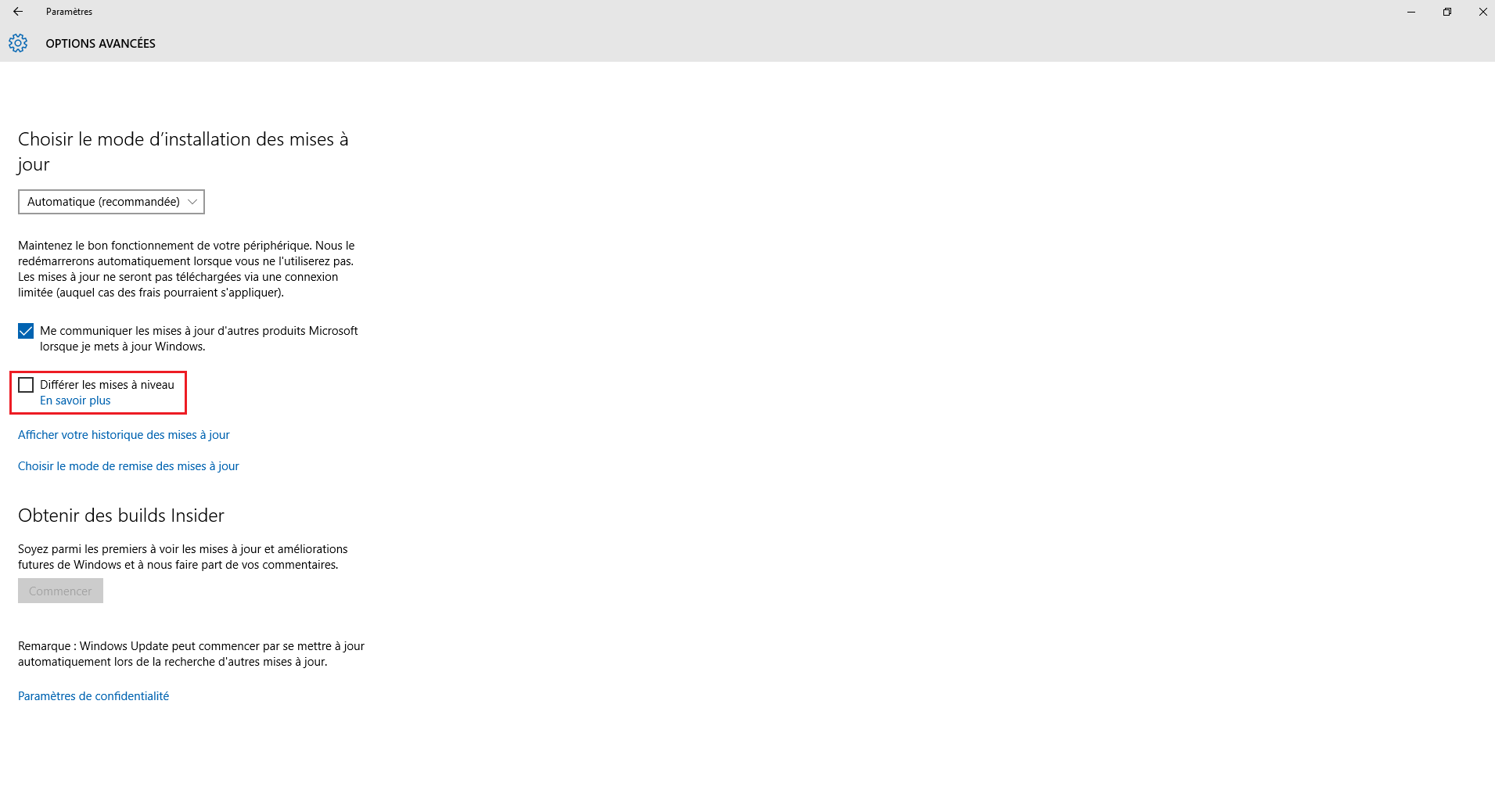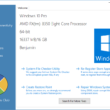Hier, Microsoft a déployé la première « grosse » mise à jour de Windows 10 au nom de code « Threshold 2 », puis baptisée « November Update ». Cette dernière apporte une quantité importante de nouveautés que vous pouvez retrouver en détail dans le communiqué de Microsoft.
Mais attention, pour profiter de la mise à jour 1511 de Windows 10, il va falloir vous montrer patient… En effet, à l’heure actuelle, plus de 115 millions de PC fonctionnent sous Windows 10, ce qui veut dire que tout le monde ne sera pas en mesure d’obtenir la mise à jour « November Update ». Alors ne vous inquiétez pas si votre ordinateur galère un peu à faire la mise à jour, cela est tout à fait normal, il y a du monde au portillon. Cependant, si vous ne voyez aucune mise à jour disponible en vous rendant dans la section Windows Update, en pressant le bouton Démarrer et en sélectionnant l’option « Mise à jour et sécurité », cela pourrait être à cause de l’une des raisons indiquées ci-dessous.
3 raisons pour lesquelles vous n’êtes pas en mesure d’obtenir la mises à jour Windows 10 November Update
1. Cela fait moins de 31 jours que votre ordinateur est sous Windows 10
Selon Microsoft, si votre ordinateur a été mis à niveau vers Windows 10 à partir de Windows 7 ou Windows 8.1 depuis moins de 31 jours, vous ne recevrez pas la mise à jour « November Update » tout de suite. Pourquoi ? Eh bien tout simplement parce que Microsoft permet aux utilisateurs de revenir à la version précédente de leur Windows dans les 31 premiers jours suivant la mise à niveau vers Windows 10. Une fois que les 31 jours se seront écoulés, votre PC recevra automatiquement la mise à jour « November Update ».
Pour vérifier la date à laquelle vous avez installé Windows 10, ouvrez l’invite de commande en tapant cmd dans le menu Démarrer, puis tapez la commande systeminfo et pressez la touche Entrée. Recherchez ensuite la ligne « Date d’installation originale », puis regardez la date qui se trouve en face pour voir si cela fait bien plus de 31 jours que votre PC est sous Windows 10 (voir capture d’écran ci-dessous).
2. Vérifiez que les mises à niveau ne sont pas différées
Si l’option « Différer les mises à niveau » est activée dans les paramètres de votre ordinateur, vous ne recevrez pas immédiatement la mise à jour « November Update ». Pour vérifier cela, rendez-vous dans « Paramètres », « Mise à jour et sécurité », « Windows Update », « Options avancées » et veillez à ce que la case « Différer les mises à niveau » soit décochée.
3. Vous avez déjà désinstallé la mise à jour « November Update »
Selon Microsoft, les utilisateurs qui ont déjà désinstallé la mise à jour « November Update » et qui souhaitent la réinstaller devront passer par l’outil de création de media Windows 10, puis sélectionner l’option mettre à niveau ce PC pour obtenir la mise à jour.